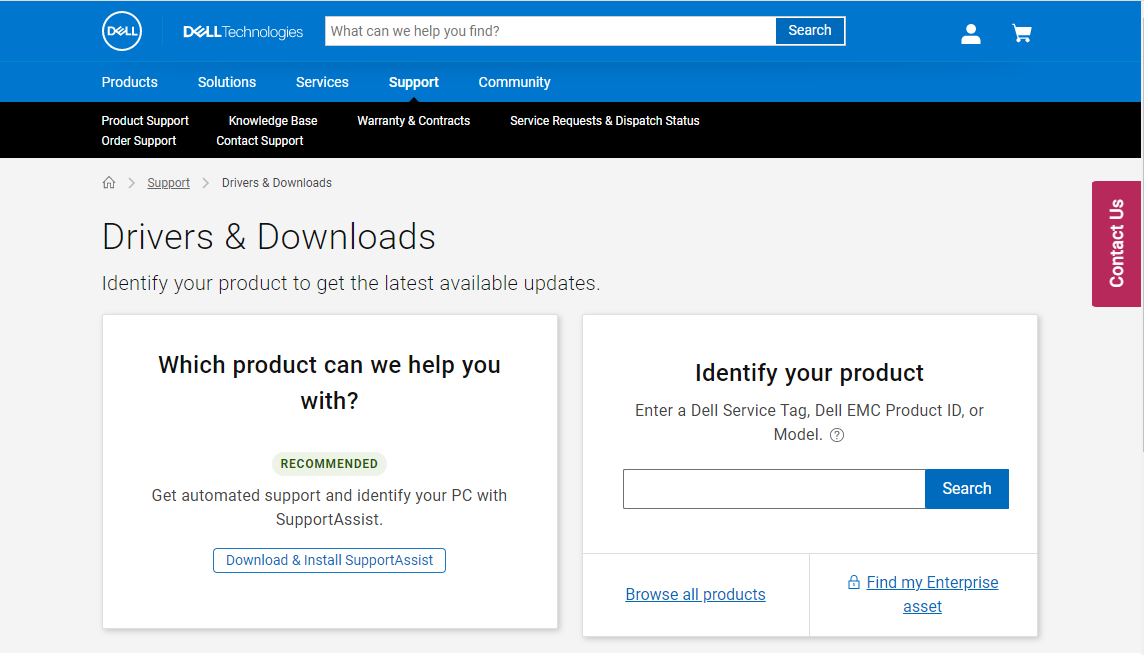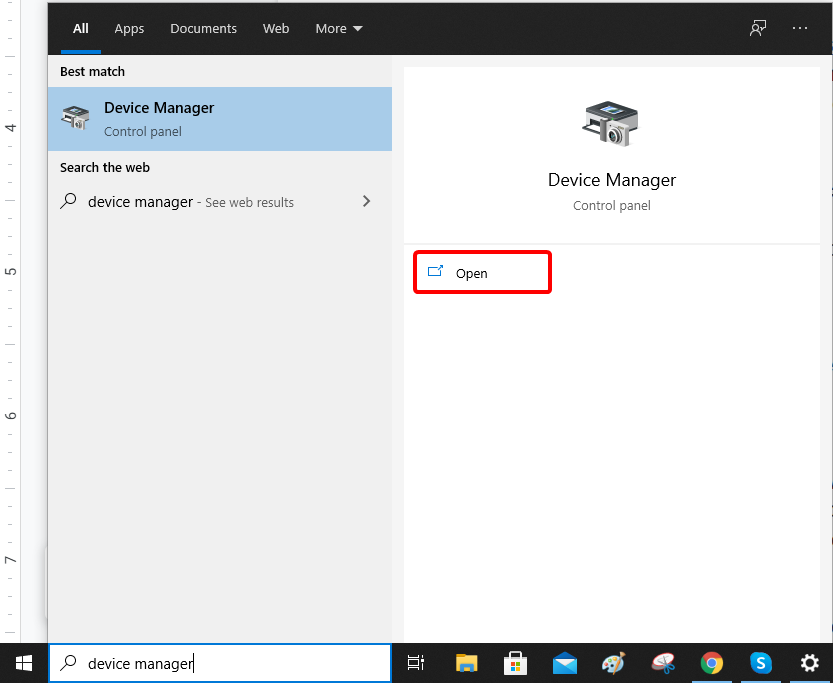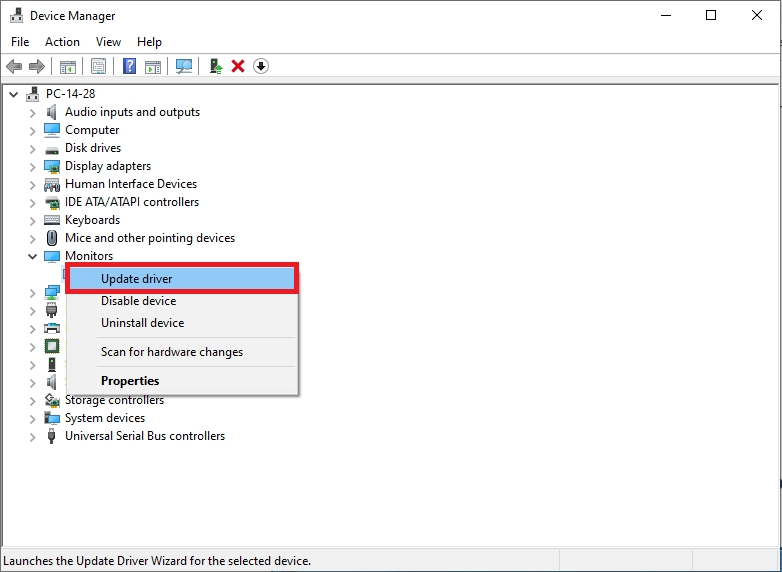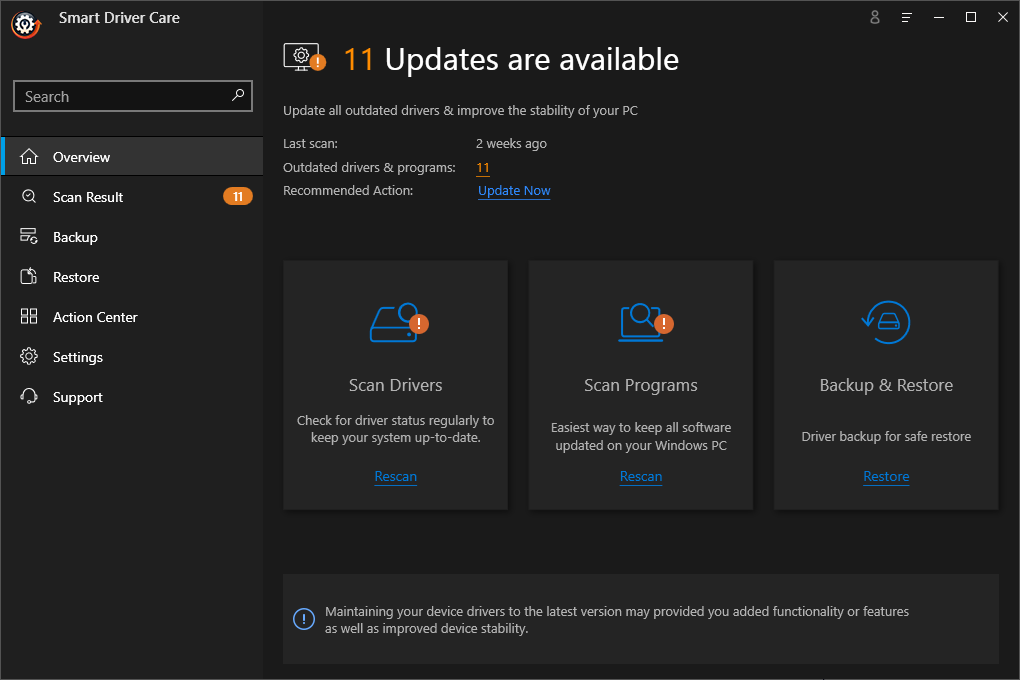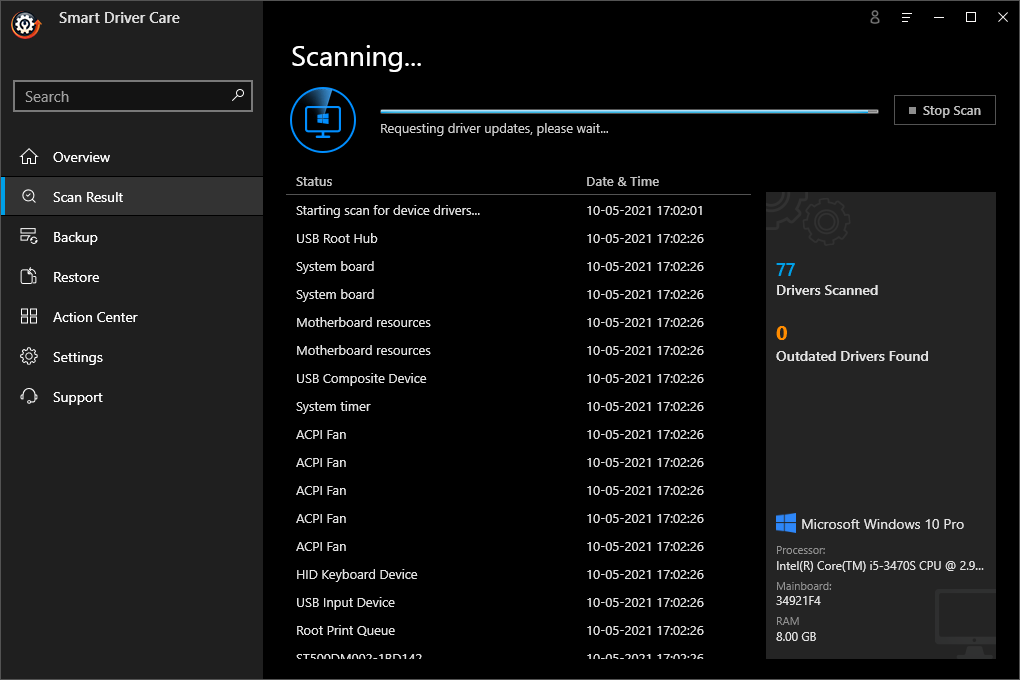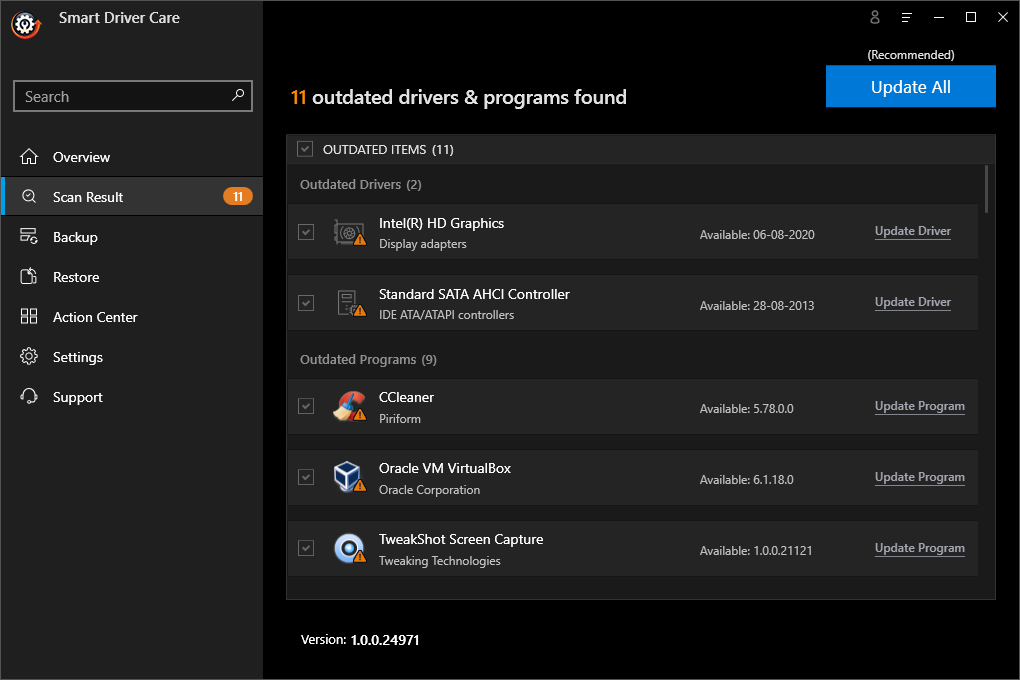Si votre moniteur Dell ne fonctionne pas correctement, cela peut être dû à des pilotes obsolètes. Moniteur Dell montrant un écran noir, un écran scintillant, des problèmes d’affichage sont quelques-uns des signes d’un comportement problématique. La mise à jour des pilotes de périphériques est parfois la seule solution pour faire fonctionner correctement un périphérique. Si vous cherchez un moyen d’apprendre comment télécharger le pilote du moniteur Dell sur votre PC, lisez la suite.
Il existe différentes méthodes pour mettre à jour les pilotes du moniteur sous Windows 10. Dans ce billet de blog, nous allons discuter de toutes les méthodes possibles pour obtenir le pilote de périphérique pour votre moniteur Dell. La méthode la plus recommandée consiste à utiliser l’outil de mise à jour automatique des pilotes – Smart Driver Care. D’autres méthodes incluent la mise à jour du pilote du moniteur avec le Gestionnaire de périphériques et le téléchargement du pilote du moniteur Dell à partir de son site Web officiel.
Méthodes de téléchargement et de mise à jour du pilote du moniteur Dell
Tout d’abord, nous expliquons comment utiliser le site Web du fabricant pour télécharger le pilote du moniteur Dell sur votre PC. Deuxièmement, la méthode manuelle pour trouver la dernière version du pilote de périphérique à l’aide du Gestionnaire de périphériques. Enfin, nous utiliserons un outil tiers pour mettre à jour le pilote d’affichage sous Windows 10.
Téléchargez le pilote sur le site officiel
Il est recommandé de télécharger le pilote du moniteur Dell à partir du site Web officiel. Comme le fabricant met toujours à jour sa dernière version sur son site Web. Le processus ne prend pas non plus beaucoup de temps. Il vous suffit de connaître quelques éléments tels que le numéro de modèle de l’appareil et votre version de Windows. Une fois que vous avez rassemblé les informations, suivez les instructions
Étape 1. Accédez au site officiel à partir du lien ci-dessous.
Étape 2. Le site Web vous montre la possibilité de remplir les informations sur le modèle de votre appareil.
Entrez les informations dans la section Insérer votre produit.
Étape 3. Cela vous montrera la liste des pilotes disponibles au téléchargement. Cliquez sur la dernière version compatible avec votre version de Windows.
Étape 4. Une fois le fichier téléchargé, vous pouvez l’exécuter pour mettre à jour le pilote du moniteur. Ensuite, redémarrez votre ordinateur.
Mettre à jour le pilote du moniteur Dell à l’aide du Gestionnaire de périphériques
Le Gestionnaire de périphériques comprend toute la liste des périphériques et vous pouvez facilement mettre à jour Dell Monitor dessus. Pour mettre à jour les pilotes, vous pouvez utiliser cette méthode manuelle. Suivez les étapes ci-dessous:
Étape 1. Accédez au menu Démarrer et tapez Gestionnaire de périphériques dans la barre de recherche.
Étape 2. Accédez au Gestionnaire de périphériques à partir des résultats de la recherche et cliquez sur Ouvrir.
Étape 3. Lorsque le Gestionnaire de périphériques s’ouvre, recherchez Moniteurs dans la liste. Cliquez dessus pour sélectionner le moniteur Dell.
Cliquez dessus avec le bouton droit de la souris pour afficher plus d’options, sélectionnez Mettre à jour le pilote.
Étape 4. Cela ouvre un nouvel onglet, sélectionnez Rechercher automatiquement les pilotes dessus. Cela lance une analyse du pilote du moniteur Dell en ligne.
Si vous ne trouvez pas cette méthode familière, vous pouvez passer à la méthode suivante.
Outil tiers pour mettre à jour le pilote du moniteur Dell
Un outil tiers tel que Smart Driver Care peut facilement détecter et mettre à jour les pilotes obsolètes, manquants, incompatibles, corrompus et défectueux présents sur votre ordinateur. Il s’agit d’un programme de mise à jour de pilotes fiable et sûr qui peut être utilisé pour mettre à jour le pilote du moniteur Dell dans Windows 10. Smart Driver Care comprend une énorme base de données de pilotes de périphériques pour Windows PC et les met constamment à jour avec les dernières versions. Une fois que vous exécutez l’analyse, il téléchargera le meilleur pilote de périphérique pour le système. Voici quelques étapes simples à suivre pour télécharger la dernière version du pilote du moniteur Dell pour ses performances sans erreur.
Étape 1. Téléchargez Smart Driver Care.
Étape 2. Exécutez le fichier téléchargé pour terminer la configuration de Smart Driver Care. Une fois le programme de mise à jour du pilote installé, il vous sera demandé de lui donner les autorisations nécessaires pour apporter des modifications au système.
Étape 3. Lancez Smart Driver Care.
Cliquez sur Scan Drivers.
Étape 4. La numérisation prend quelques minutes car elle collecte les informations sur tous les pilotes de périphérique de votre système.
Étape 5. L’écran Résultats de l’analyse vous montrera la liste de tous les pilotes obsolètes.
Étape 6. Localisez le pilote du moniteur Dell dans la liste et cliquez sur le pilote de mise à jour indiqué devant lui.
Remarque: si vous avez une version enregistrée de Smart Driver Care, vous pouvez cocher la case en face des éléments obsolètes et cliquer sur Tout mettre à jour pour mettre à jour tous les pilotes obsolètes à la fois.
Étape 7. Redémarrez l’ordinateur pour appliquer les modifications.
Vous pouvez maintenant voir que votre moniteur Dell fonctionne parfaitement sans aucun problème d’affichage.
Emballer:
Si jamais vous êtes coincé avec un moniteur Dell qui ne fonctionne pas, vous pouvez maintenant résoudre le problème en utilisant l’une des méthodes susmentionnées. Nous vous suggérons d’utiliser Smart Driver Care car c’est l’une des meilleures méthodes pour télécharger le pilote du moniteur Dell. Obtenez maintenant Smart Driver Care pour obtenir des mises à jour pour tous les pilotes de périphérique de votre ordinateur.
Nous espérons que cet article vous aidera à résoudre le problème de téléchargement du pilote du moniteur Dell. Nous aimerions connaître votre opinion sur cet article pour le rendre plus utile. Vos suggestions et commentaires sont les bienvenus dans la section des commentaires ci-dessous. Partagez les informations avec vos amis et les autres en partageant l’article sur les réseaux sociaux.
Nous adorons vous entendre!
Pour toute question ou suggestion, veuillez nous le faire savoir dans la section commentaires ci-dessous. Nous aimons vous répondre avec une solution. Nous publions régulièrement des trucs et astuces ainsi que des solutions aux problèmes courants liés à la technologie.